
Questo software manterrà i tuoi driver attivi e funzionanti, proteggendoti così da errori comuni del computer e guasti hardware. Controlla subito tutti i tuoi driver in 3 semplici passaggi:
- Scarica DriverFix (file di download verificato).
- Clic Inizia scansione per trovare tutti i driver problematici.
- Clic Aggiorna driver per ottenere nuove versioni ed evitare malfunzionamenti del sistema.
- DriverFix è stato scaricato da 0 lettori questo mese.
Windows 10 include molti servizi Microsoft. Questi sono fondamentalmente piccoli programmi che forniscono un servizio specifico del sistema operativo. Alcuni di questi servizi sono essenziali per Windows 10, ma ci sono servizi meno essenziali che gli utenti possono disattivare se non ne hanno bisogno.
I servizi di Windows 10 consumano risorse di sistema proprio come il software di terze parti. Gli utenti possono vedere il consumo delle risorse di sistema dei servizi nella scheda Processi di Task Manager (mostrata direttamente sotto). Di solito non occupano la stessa quantità di RAM del software di terze parti. Tuttavia, ci sono ancora numerosi servizi Windows 10 superflui che sprecano risorse di sistema.

I giocatori spesso chiudono il software di terze parti prima di eseguire i giochi, ma a volte potrebbero trascurare i servizi di Windows 10. Tuttavia, disattivare i servizi Win 10 può anche liberare più RAM per i giochi. Quindi vale la pena disattivare alcuni servizi prima di avviare un gioco. Questi sono alcuni dei servizi superflui di Windows 10 che i giocatori possono disabilitare per i giochi.
Quali servizi di Windows 10 posso disabilitare per i giochi?
Spooler di stampa
Il Spooler stampante memorizza più lavori di stampa all'interno di una coda. Pertanto, questo servizio è essenziale per la stampa. Tuttavia, gli utenti che non dispongono di stampanti possono sicuramente disattivare questo servizio. Gli utenti con stampanti possono disabilitare almeno temporaneamente lo spooler stampante prima di giocare e poi riaccenderlo in un secondo momento.
Servizio Windows Insider
Il servizio Windows Insider fornisce il supporto essenziale dell'infrastruttura per il programma Windows Insider di Microsoft, che offre agli utenti registrati un'anteprima del futuro Aggiornamenti della build di Windows 10.
Tuttavia, gli utenti che non sono registrati con il programma Windows Insider possono sicuramente disattivare questo. Ad ogni modo, è certamente corretto disattivare temporaneamente questo servizio e riaccenderlo quando è necessario.
- RELAZIONATO: 6 migliori monitor da gioco per un gameplay perfetto nel 2019
Servizio di supporto Bluetooth
Il Bluetooth consente agli utenti di connettere in modalità wireless dispositivi, come altoparlanti, con i propri desktop o laptop. Il servizio di supporto Bluetooth è essenziale per Connettività Bluetooth, ma non è essenziale per Windows 10. Quindi chiunque non abbia dispositivi Bluetooth da connettere può sicuramente disattivare il BSS.
Fax
Il fax sta per diventare obsoleto. Quindi Windows 10 ha davvero bisogno del servizio Fax che consente agli utenti di inviare e ricevere fax? No, certo che no, e gli utenti che da tempo hanno spento i loro fax possono disabilitare questo servizio.
Configurazione del desktop remoto e servizi di desktop remoto
Win 10 include un'utilità Desktop remoto con cui gli utenti possono connettersi a un altro PC. La configurazione del desktop remoto e i servizi di desktop remoto sono entrambi essenziali da abilitare per rimuovere la connettività desktop. Gli utenti che non necessitano di connettività remota possono disabilitare entrambi questi servizi.
- RELAZIONATO: I 5 migliori software di programmazione di giochi per creare giochi straordinari
Gestore mappe scaricate
Download Maps Manager consente alle app di mappe di accedere alle mappe scaricate. Windows 10 include un'app Mappe che richiede sicuramente l'abilitazione di questo servizio. Tuttavia, gli utenti che non utilizzano alcuna app di mappe possono disattivare il servizio DMM.
Servizio hotspot Windows Mobile
Il servizio Windows Hotspot consente agli utenti di condividere la connessione Internet di un dispositivo mobile con un laptop o un desktop. Quelli che utilizzano spesso often hotspot mobili sarà necessario tenerlo acceso. Tuttavia, gli utenti che non hanno bisogno di un hotspot mobile possono disabilitare questo servizio.
Windows Defender Firewall
Di solito non è consigliabile che gli utenti disattivino Windows Defender Firewall, che può bloccare le connessioni software. Tuttavia, questo non è davvero un servizio di sistema essenziale; e il firewall può anche bloccare i giochi multiplayer. Pertanto, potrebbe essere una buona idea disattivare temporaneamente il WDF prima di giocare. Tieni presente che alcuni software antivirus di terze parti incorporano anche firewall, quindi potresti non aver bisogno del servizio Windows Defender Firewall.
- RELAZIONATO: 6 migliori antivirus con modalità di gioco per rimanere protetti durante il gioco
Servizio tastiera touch e pannello per la grafia
Il servizio Tastiera touch e pannello per la grafia abilita la tastiera touch in Windows 10. Tuttavia, pochi utenti hanno mai bisogno della tastiera touch su schermo di Windows. Pertanto, la maggior parte degli utenti può disattivare il servizio Tastiera touch e Pannello per la grafia.
Come disattivare i suddetti servizi di Windows 10
- Gli utenti possono disabilitare tutti i servizi di cui sopra tramite la finestra Servizi. Per farlo, premi il tasto Windows + tasto di scelta rapida R.
- Immettere "services.msc" nella casella di testo Apri di Esegui e premere il tasto ok pulsante.
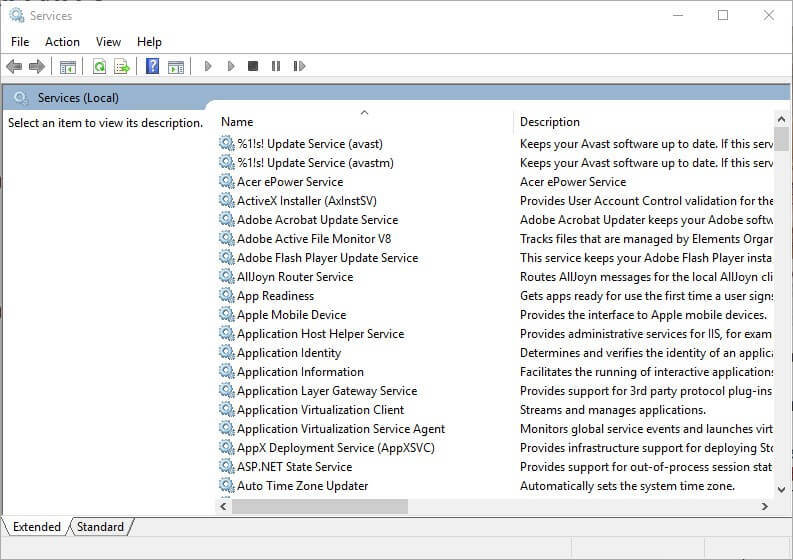
- Quindi fare doppio clic su uno dei servizi di cui sopra per aprire la finestra delle proprietà come nell'istantanea di seguito.
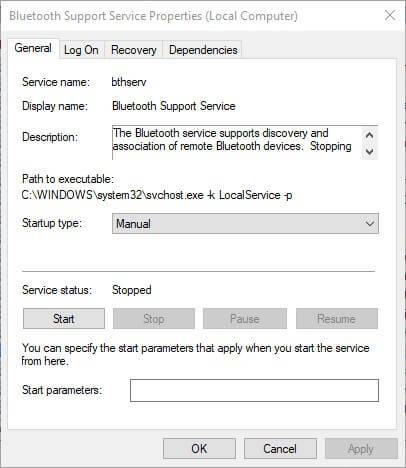
- Selezionare disattivared nel menu a discesa Tipo di avvio.
- premi il Applicare pulsante.
- Clicca il ok pulsante per chiudere la finestra delle proprietà.
- Gli utenti possono riattivare un servizio, se necessario, selezionando l'icona Automatico opzione nel menu a discesa Tipo di avvio.
- RELAZIONATO: I 5 migliori strumenti VPN per Minecraft per godere di una sessione di gioco fluida
Disattiva i servizi di terze parti
Molti pacchetti software di terze parti hanno i propri servizi. Questi servizi in genere forniscono aggiornamenti automatici per i programmi. Ad esempio, il servizio di aggiornamento di Adobe Acrobat aggiorna le applicazioni Adobe. Questi servizi software di terze parti consumano risorse di sistema, ma nessuno è essenziale per Windows 10.
Gli utenti possono disattivare i servizi di terze parti tramite la finestra Servizi. comunque, il Utilità di configurazione del sistema (altrimenti MSConfig) include una comoda opzione Disabilita tutto con la quale gli utenti possono disattivare rapidamente tutti i servizi di terze parti per liberare più RAM. In questo modo gli utenti possono disattivare rapidamente tutti i servizi software di terze parti.
- Apri Esegui premendo il tasto Windows + la scorciatoia da tastiera R.
- Inserisci "msconfig" nella casella di testo di Esegui e fai clic su ok per aprire la finestra mostrata direttamente sotto.
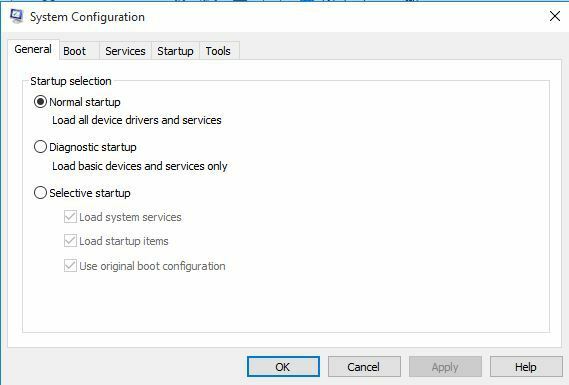
- Fare clic sulla scheda Servizi mostrata nell'istantanea di seguito.

- Seleziona il Nascondi tutto Microsoft services impostazione per escluderli dai servizi elencati.
- Quindi selezionare il Disabilitare tutto opzione.
- Clicca il Applicare pulsante.
- Clic ok per chiudere la finestra.
- premi il Ricomincia pulsante nella finestra di dialogo che si apre.
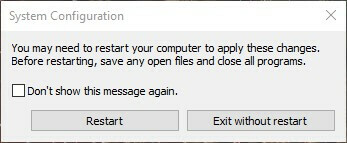
Disattiva i servizi di Windows 10 con Wise Game Booster
Wise Game Booster è un software di potenziamento del gioco con il quale gli utenti possono ottimizzare i propri desktop o laptop per i giochi. Il software include una scheda Service Optimizer che elenca i servizi superflui che possono rallentare i giochi. Gli utenti possono quindi scegliere di disabilitare il servizio con il software.

Clicca il Download gratuito pulsante sul Pagina Wise Game Booster per scaricare e installare questo software. Quindi gli utenti possono aprire la scheda Service Optimizer mostrata direttamente sotto dopo aver avviato Wise Game Booster. premi il Interrompi servizio pulsanti per disattivare i servizi elencati.
Wise Game Booster include anche un pratico Ottimizza ora pulsante che ottimizzerà gli elementi elencati per migliorare il gioco. Gli utenti possono selezionare tale opzione facendo clic sulla scheda System Optimizer. Quindi premere il Ottimizza ora pulsante.
La disattivazione dei servizi Windows 10 non essenziali sopra elencati, insieme ai servizi software di terze parti, può potenzialmente liberare un po' di RAM. I giocatori hanno bisogno di tutte le risorse di sistema che possono ottenere per gli ultimi giochi Windows, quindi non dimenticare di disabilitare alcuni di quei servizi superflui.
ARTICOLI CORRELATI DA VERIFICARE:
- I 5 migliori software di potenziamento del gioco per Windows 10
- I 6 migliori software di avvio di giochi per Windows per organizzare la tua libreria di giochi
- Come risolvere i problemi di Game DVR su Windows 10


